
Puis-je éditer Spotify playlist? C'est une question tenace pour la plupart Spotify ses utilisateurs. Spotify vous permet de visualiser les playlists des autres membres. C'est pourquoi tout le monde sur Spotify souhaite modifier sa playlist afin qu'elle attire de nombreux spectateurs.
Pour modifier Spotify listes de lecture sur Spotify est facile mais le problème est qu'il y a peu de fonctions d'édition autorisées. Sur Spotify, vous ne pouvez modifier que les détails de votre liste de lecture, notamment le titre, la description et l'image. Une autre chose est que vous pouvez modifier l'arrangement de la chanson et enfin, vous pouvez ajouter ou supprimer une chanson de la liste de lecture.
D'autres choses comme l'édition de la durée du morceau, l'amplification, l'égalisation, etc. ne sont pas possibles à cause de la DRM protection sur tous Spotify contenu. Cet article est divisé en plusieurs parties qui vous expliqueront comment vous pouvez éditer Spotify listes de lecture incorporant des fonctions d'édition extérieures.
Guide des matières Partie 1. Comment ajouter ou supprimer des chansons dans une liste de lecture ?Partie 2. Comment modifier le titre, l'image et la description d'une playlist ?Partie 3. Comment supprimer une liste de lecture sur Spotify?Partie 4. Comment modifier Spotify Chansons?Partie 5. La meilleure façon d'éditer Spotify Liste de lecturePartie 6. Résumé
Pour modifier un Spotify La playlist comporte trois choses de base que vous pouvez faire, comme vous l'avez vu dans l'introduction. Pour ajouter ou supprimer des chansons de votre Spotify La playlist n'est pas difficile, voici le guide pour vous :
En suivant ces étapes, vous pouvez facilement ajouter ou supprimer des chansons dans une liste de lecture.
Dans une partie de l'article, vous obtiendrez des informations sur la modification des détails de la liste de lecture, tels que le titre, l'image et la description d'une liste de lecture. Que votre ordinateur soit un Mac ou Windows, la procédure est la même. Vous trouverez ci-dessous la procédure qui vous aidera à le faire.
Pour Mac ou WinUtilisateurs de dows :
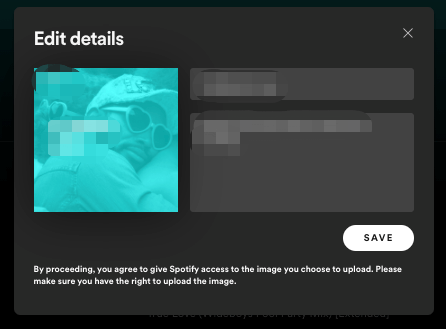
Pour les utilisateurs Android ou iOS :
Tapez ensuite un nouveau nom pour la liste de lecture dans la case « Nom ». Terminez en appuyant sur « Terminé » dans le coin supérieur droit pour enregistrer vos modifications.
En tant que joueur Spotify utilisateur, que pourriez-vous faire en dernier lieu pour modifier un Spotify playlist consiste à supprimer la playlist sur Spotify, vous pouvez suivre ces étapes :
Veuillez noter qu'une fois que vous supprimez une liste de lecture, elle ne peut pas être récupérée, alors assurez-vous de vouloir la supprimer définitivement avant de continuer.
Pour modifier SpotifyLa playlist de Spotify est une tâche facile. Mais vous n'êtes autorisé à effectuer que trois fonctions d'édition. Qui sont; changer les détails, changer l'arrangement des chansons et ajouter/supprimer des chansons.
Tout le contenu sur Spotify a une protection DRM qui ne vous permet pas de modifier Spotify listes de lecture de manière non autorisée. Par exemple, vous ne pouvez pas modifier la durée des chansons, le nom de l'artiste et bien d'autres choses.
C'est pourquoi vous avez besoin d'une application de suppression de DRM et d'un Spotify application d'édition de chansons pour éditer le Spotify playlist. Tout d'abord, vous devez télécharger le Spotify chanson à l'aide d'un Spotify application de téléchargement de chansons, puis convertissez-la en un format modifiable à l'aide d'une application de suppression de DRM. Enfin, utilisez le Spotify application d'édition pour modifier la longueur de la chanson, puis l'exporter vers votre liste de lecture sur Spotify.
1. modifier Spotify Sonogs via WavePad
WavePad est l'une des meilleures applications d'édition audio que vous pouvez utiliser pour éditer Spotify listes de lecture. Il est convivial et facilement disponible en ligne. Il vous permet d'importer et d'exporter des chansons, de les couper, de les copier et de les coller également. La chose la plus intéressante à propos de cette application est que vous pouvez l'utiliser pour ajouter d'autres effets sonores à une chanson. Un autre avantage supplémentaire est qu'il peut fonctionner avec plusieurs formats de fichiers de chansons et plusieurs systèmes d'exploitation.

2. modifier Spotify Sonogs par audace
Audacity est une autre bonne application d'édition de chansons que vous pouvez utiliser pour éditer Spotify listes de lecture. Cette application peut également fonctionner avec plusieurs systèmes d'exploitation et autorise différents formats de fichiers de chansons. La particularité de cette application est la façon dont elle vous permet d'enregistrer de l'audio via un microphone et de l'incorporer dans un Spotify chanson.

Dans la partie 2 ci-dessus, vous avez vu certaines des meilleures applications d'édition que vous pouvez utiliser pour éditer Spotify listes de lecture. Mais ces applications ne peuvent pas fonctionner si une chanson est protégée par DRM. C'est pourquoi vous avez besoin d'un Spotify convertisseur de musique en enlever la protection DRM.
Lorsque la protection DRM est hors de votre portée, utilisez n'importe quelle application d'édition de chanson/audio pour modifier la longueur de la chanson ou ajouter d'autres effets sonores. Exportez ensuite le fichier modifié vers votre Spotify playlist
Avec l'aide d' DumpMedia Spotify Music Converter, vous pouvez download Spotify Chansons et les convertir dans un format de fichier modifiable. Il vous permet de supprimer la protection DRM de Spotify chansons facilitant le travail d'une application d'édition de chansons. Il fait le travail à une bonne vitesse tout en maintenant la haute qualité du fichier.
Vous pouvez choisir n'importe quel format de fichier à partir de MP3, WAV, AAC et bien d'autres. Aucune partie de la chanson n'est perdue et toutes les balises ID3 sont conservées après le processus de conversion. Il s'agit d'une application conviviale qui propose des mises à jour régulières pour maintenir une expérience merveilleuse.
DumpMedia Spotify Music Converter dispose d'une procédure simple pour convertir n'importe quel Spotify chanson. Si vous rencontrez un problème pendant le processus, contactez le personnel d'assistance qui répondra rapidement et résoudra le problème.
Téléchargement gratuit Téléchargement gratuit
Pour modifier Spotify les listes de lecture peuvent être faites sur Spotify ou en externe à l'aide d'applications d'édition de chansons. Sur Spotify, vous êtes uniquement autorisé à modifier les détails de votre liste de lecture, à modifier les arrangements des chansons et à ajouter d'autres chansons.
Mais avec les applications d'édition de chansons, vous avez de bonnes chances de faire d'autres choses comme couper la chanson, l'amplifier et bien d'autres. Enfin, n'oubliez pas qu'une application d'édition de chansons ne peut pas fonctionner avec un fichier protégé par DRM. Vous avez donc besoin d'un logiciel de suppression de DRM comme DumpMedia Spotify Music Converter. J'espère que cet article vous aidera à modifier le Spotify playlist
